דבר אחד שאולי שמתם לב הוא שאם אתם מגדילים תמונה קטנה מאוד ברזולוציה נמוכה (כמו לוגו), זה יוצר אפקט מפוקסל סביב קצוות התמונה, מה שגורם לה להיראות רע. אבל האם אתה יודע שעם כמה טריקים אתה יכול בקלות להמיר תמונה ברזולוציה נמוכה לתמונה ברזולוציה גבוהה? אתה רק צריך Adobe Photoshop ושום דבר אחר כדי לעשות זאת!
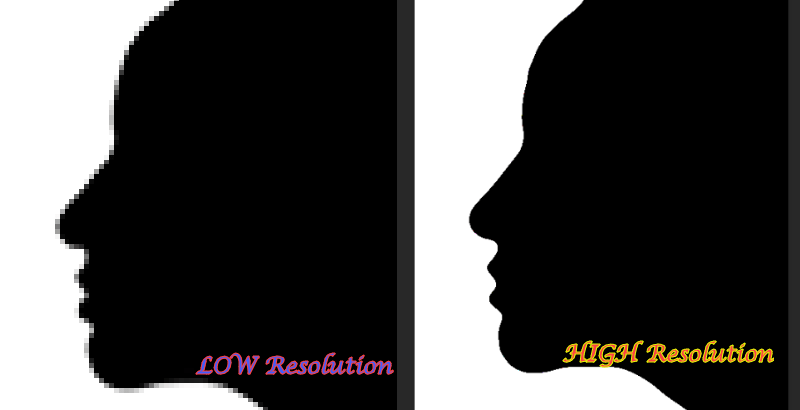
כיצד להמיר תמונה ברזולוציה נמוכה לתמונה ברזולוציה גבוהה?
ישנם מספר שלבים המעורבים בתהליך המרה זה.
שלב 1 - הגדל את גודל התמונה
מכיוון שזוהי תמונה ברזולוציה נמוכה, עליך להגדיל את גודל התמונה כשלב ראשון.
1. הפעל את Adobe Photoshop.
פרסומת
2. כעת, לחץ על "קוֹבֶץ" והקש על "לִפְתוֹחַ“.
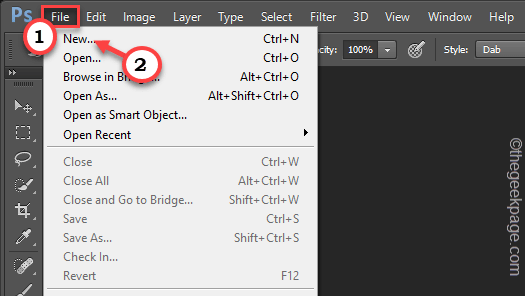
3. כעת, נווט לתמונה ברזולוציה נמוכה ובחר את הקובץ.
4. לאחר מכן, הקש על "לִפְתוֹחַ" כדי לפתוח את הקובץ.
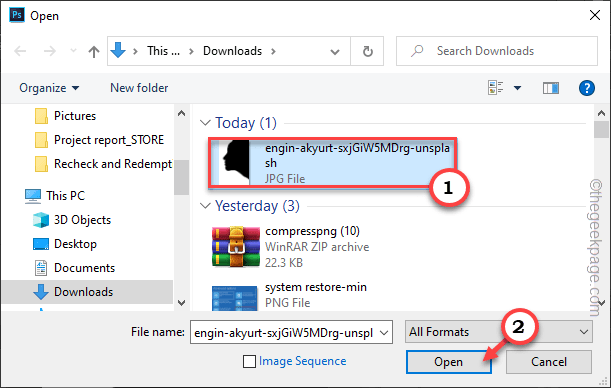
5. לאחר שטענת את התמונה, עליך להגדיל את גודלה.
6. אז, הקש על "תמונה" משורת התפריטים והקש על "גודל תמונה…"כדי לשנות את הגודל.
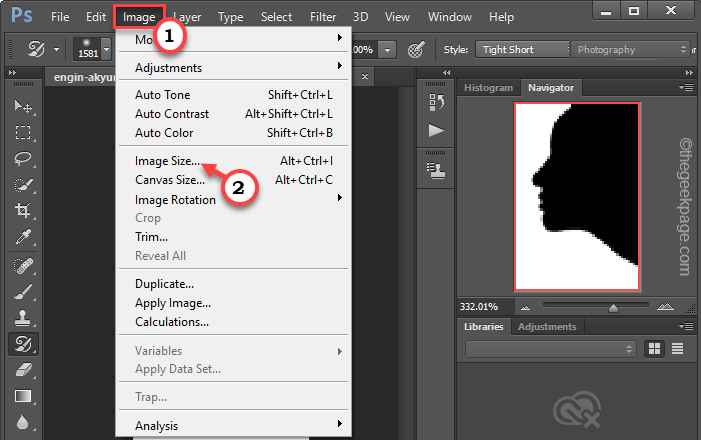
7. כעת, הגדר את "רוֹחַב:" ל "1000" פיקסלים, וה"גוֹבַה:" אמור להשתנות אוטומטית.
8. כעת, לחץ על "בסדר" כדי לשמור את השינויים.

לאחר שתשנה את גודל התמונה, תבחין שקצה הדגם מטושטש מעט ומפוקסל. אל תדאג. זה די טבעי.
שלב 2 - החל את הטשטוש גאוסי
כעת, אתה יכול להחיל את הטשטוש הגאוסי על התמונה.
1. פשוט, הקש על "לְסַנֵן" בשורת התפריטים.
2. לאחר מכן, לחץ על "לְטַשׁטֵשׁ" מהתפריט הנפתח והקש על "טישטוש גאוסיאני" מתפריט ההקשר.
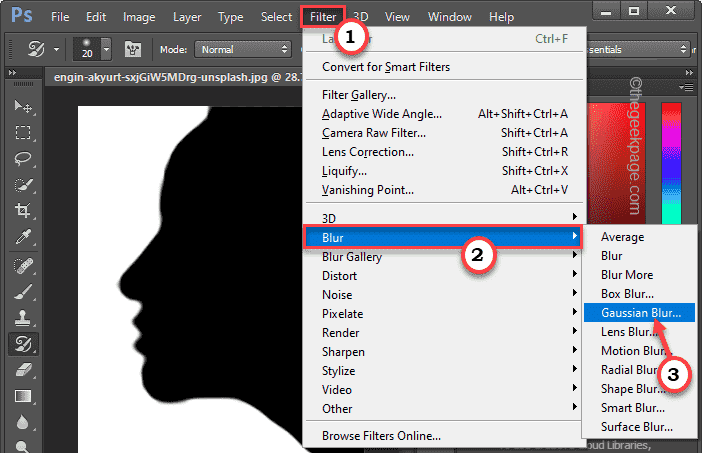
3. כעת, השתמש בסמל הזכוכית המגדלת כדי להתאים את התצוגה המקדימה לקצוות התמונה.
4. לאחר מכן, גרור את המחוון לאט לצד ימין עד לנקודה שבה אינך יכול לראות את הפיקסלציה. כל התמונה תיראה מטושטשת.
5. לבסוף, הקש על "בסדר" כדי להחיל את אפקט הטשטוש.
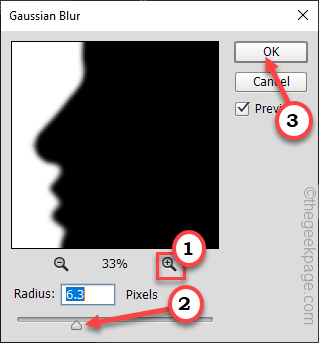
שלב 3 - התאם את הקימורים
לבסוף, אתה רק צריך להתאים את עקומות השחור/לבן של התמונה.
1. כעת, לחץ על המילוי ועל סמל שכבת ההתאמה והקש על "עיקולים…" כדי להתאים את העקומות.
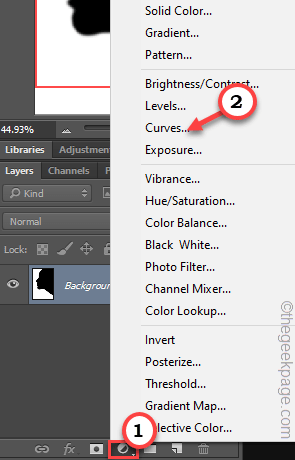
2. כאן תמצאו שני סליידרים, אחד עבור שחור ושני עבור צבע לבן.
3. גרור את הלבן לצד שמאל ואת השחור לצד ימין. בדרך זו, ודא שהשחור והלבן שניהם בולטים, ובסופו של דבר חושפים את הקצוות השחורים חדים יותר ברקע הלבן.
4. ברגע שאתה מרוצה מהאיזון, סגור את הפאנל.
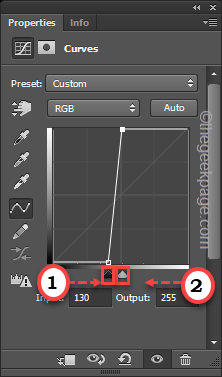
התמונה הסופית צריכה להיות משהו כזה.
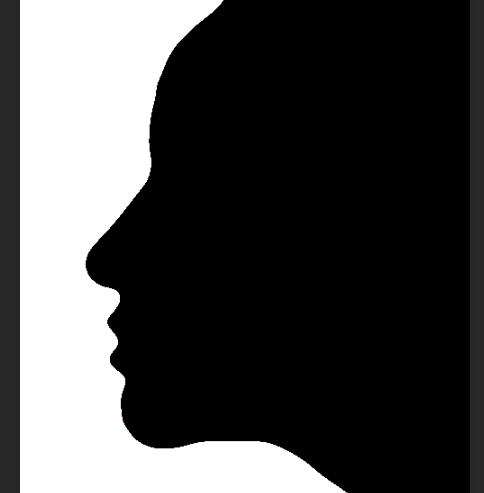
זהו זה! כך תוכלו להמיר בקלות קובץ תמונה ברזולוציה נמוכה לתמונה ברזולוציה גבוהה מבלי לאבד פרטים.
הערה מיוחדת –
הטריק הזה עובד בעיקר על תמונות בשחור לבן, כמו לוגו, וגרפיקה של אייקונים עם אפקטים מונוכרומטיים. זה לא מאוד מועיל עם קבצים גרפיים צבעוניים ומגוונים. בנימה נוספת, זה גם משנה את גודל התמונה. ככל שהתמונה תגדל גם בגובה וגם ברוחב, גם גודל התמונה יעלה.


